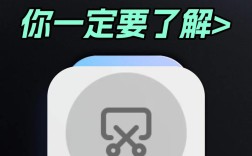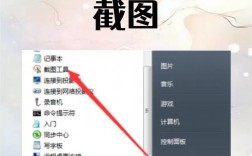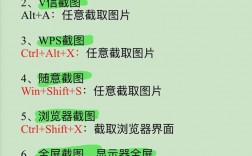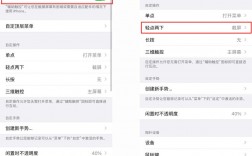在现代数字化时代,电脑已成为日常生活和工作中不可或缺的一部分,而截图功能作为一项基本但极其重要的技能,能够帮助用户捕捉屏幕上的瞬间信息,无论是用于工作记录、教学演示还是日常沟通,都显得尤为重要,以下将详细介绍几种常见的电脑截图方法:
使用电脑自带截图功能
1、Windows系统内置截图工具

操作步骤:按下键盘上的“Win+Shift+S”组合键,屏幕会变暗并出现截屏工具栏,选择需要的截图模式(矩形、自由形状等),然后点击并拖动鼠标进行截图。
优点:操作简单,无需安装额外软件。
缺点:功能较为基础,缺乏高级编辑功能。
2、Mac系统内置截图工具
操作步骤:按下“Command+Shift+4”组合键,鼠标指针会变成十字准星,按住鼠标左键并拖动以选取截图区域。
优点:集成度高,易于上手。
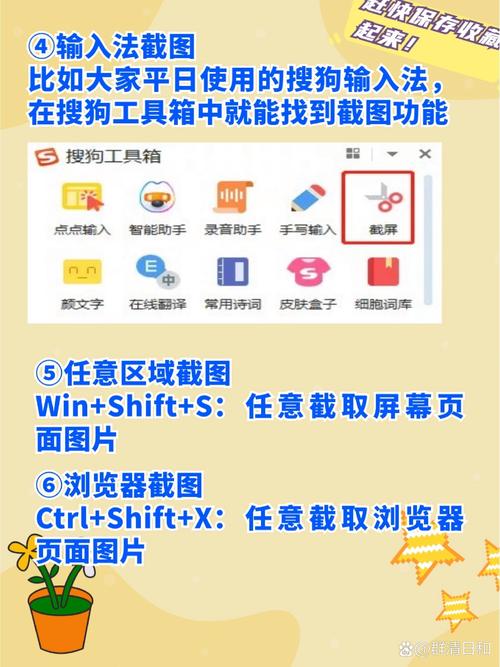
缺点:同样功能较为基础。
3、浏览器内快捷键截图
操作步骤:在大多数现代浏览器中,可以通过按“Ctrl+M”组合键(或类似快捷键)来截取当前网页为图片。
优点:便捷,直接保存为图片文件。
缺点:仅适用于网页内容,无法截取桌面或其他应用界面。
利用软件附加截图功能
1、办公软件截图功能
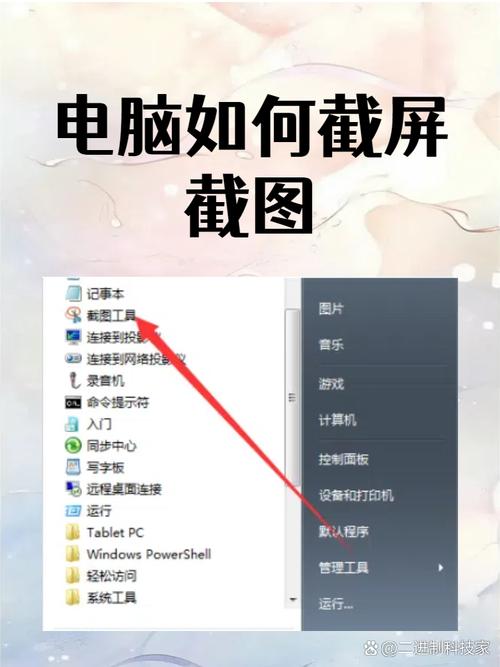
操作步骤:在Word、Excel等办公软件中,通常可以在“插入”菜单中找到“屏幕截图”选项,选择需要截取的窗口或区域。
优点:便于文档编辑时直接插入截图。
缺点:功能有限,主要服务于文档编辑。
2、即时通讯软件截图功能
操作步骤:如QQ、微信等,通常可以在聊天窗口的工具栏中找到截图按钮,点击后即可开始截图。
优点:方便在聊天过程中快速分享屏幕内容。
缺点:依赖于特定软件环境。
专用截图软件
1、专业截图软件
推荐软件:如Snagit、PicPick等,这些软件提供了丰富的截图选项和后期编辑功能。
操作步骤:下载安装后,根据软件提供的指引进行操作,通常包括设置截图热键、选择截图区域、进行标注等。
优点:功能强大,支持多种格式和编辑选项。
缺点:可能需要付费购买,学习曲线相对较陡。
2、浏览器插件截图
推荐插件:如FireShot、Awesome Screenshot等,这些插件可以直接在浏览器中使用,提供网页截图功能。
操作步骤:在浏览器扩展商店搜索并安装相应插件,使用时通过点击插件图标启动截图功能。
优点:无需离开浏览器即可完成截图和初步编辑。
缺点:受限于浏览器环境,可能不支持桌面应用截图。
手机拍照电脑屏幕
1、操作步骤:将手机摄像头对准电脑屏幕,调整角度和距离以确保清晰可见,然后按下拍照键。
2、优点:无需任何软件,简单快捷。
3、缺点:画质可能受限于手机摄像头质量,且不便于后续编辑。
FAQs
1、如何在电脑上截取长图?
答案:可以使用浏览器的内置截图功能或专门的长截图插件(如FireShot)来实现,在浏览器中,通常通过滚动页面并连续截图来拼接成一张长图;而插件则提供了一键截取完整网页的功能。
2、如何对截图进行编辑?
答案:如果使用的是内置的截图工具,通常会有简单的编辑选项(如添加标注、裁剪等),对于更复杂的编辑需求,建议使用专业的截图软件或图像编辑软件(如Photoshop)来进行处理。
掌握多种电脑截图方法不仅能够提高工作效率,还能在各种场景下灵活应对不同的需求,无论是使用内置工具、办公软件、即时通讯软件还是专业截图软件,每种方法都有其独特的优势和适用场景,用户可以根据自己的具体需求和偏好选择合适的截图方式,以便更好地捕捉和分享屏幕上的重要信息。